Kaip iš naujo nustatyti savo "Nintendo" jungiklį neprarandant žaidimo duomenų

Jei jūsų "Nintendo" jungiklis turi rimtą problemą, arba jūs tiesiog norite jį nuvalyti prieš parduodate tai kam nors kitam asmeniui atlikti sunkų atstatymą. "Switch" turi keletą galimybių nukreipti savo duomenis ir pradėti, taigi jis padeda sužinoti, kas daroma.
Kol "Nintendo" pradės savo internetinę paslaugą 2017 m. Rudenį, visi jūsų duomenys bus saugomi vietoje jūsų įrenginyje. Tai reiškia, kad jei jūs turite visiškai išvalyti konsolę, prarasite "Wild Breath of the Wild" kartu su juo. Laimei, "Nintendo" turi keletą parinkčių, kaip išvalyti konsolės duomenis:
- Išvalyti talpyklą: Ši parinktis pašalins visus jūsų įrenginyje esančius ID, slaptažodžius ir naršymo istoriją. Tai yra naudinga, jei norite atjungti savo socialinės žiniasklaidos paskyras, išvalyti slapukus tinklalapyje, kuris gali neveikti, arba ištrinti savo naršymo istoriją, nes naršote neteisėtas svetaines naudodamiesi perjungikliu.
- Iš naujo nustatyti klaviatūrą: Tai iš naujo nustato klaviatūros nuspėjamąjį tekstą. Jei "Nintendo" negalės išsiaiškinti, apie ką jūs sakėte, tai gali būti verta atkurti.
- Inicijuojamas konsolė: Nepaisant nekenksmingo skambučio pavadinimo, tai yra branduolinė galimybė. Ši parinktis ištrins visus jūsų duomenis .
- Inicijuoti konsolę, neištrindami išsaugoti duomenis: Ši parinktis geriausiai tinka derinti, tvarkyti, pertvarkyti, bet tai šiek tiek sunkiau, nei poilsio. Tai ištrins viską, kas bus jūsų konsolėje, išskyrus žaidimą, taupančius duomenis, ekrano kopijas ir informaciją apie jūsų vartotojo abonementą. Nors visos kitos šio sąrašo parinktys yra prieinamos perjungimo nustatymų meniu, šis reikalauja įvesti atkūrimo meniu.
Ši paskutinė parinktis yra tiek labiausiai naudinga, tiek sudėtingiausia, todėl pradėsime ją.
Inicijuokite konsolę, neištrindami išsaugokite duomenis
Norėdami iš naujo nustatyti savo "Switch", neprarasdami išsaugojimo duomenų, pirmiausia turite išjungti konsolę. Keletą sekundžių palaikykite jungiklio viršuje esantį maitinimo mygtuką. Pamatysite maitinimo meniu. Pasirinkite "Maitinimo parinktys" ir pasirinkite "Išjungti".
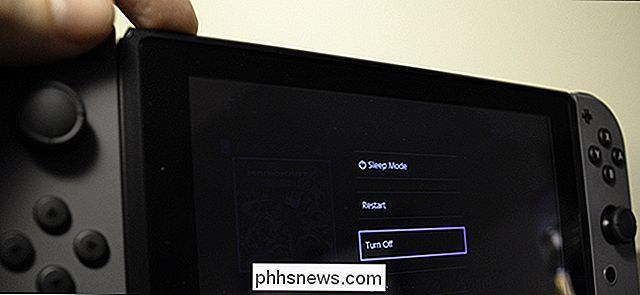
Nors jūsų jungiklis yra išjungtas, laikykite nuspaudę garsumo didinimo ir garsumo mažinimo mygtukus. Tada paspauskite maitinimo mygtuką. Jei norite atkurti atkūrimo meniu, toliau palaikykite nuspaudę mygtukus "Garsas aukštyn" ir "Žemyn".
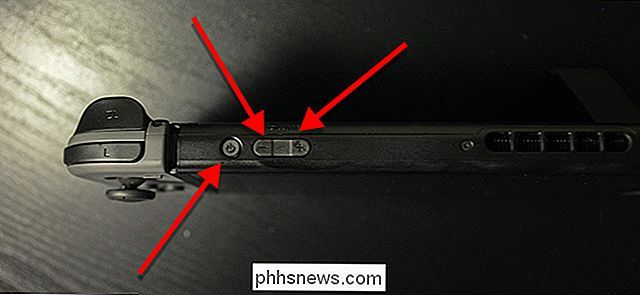
Atkūrimo meniu pasirinkite "Inicijuoti konsolę, neištrindami įrašyti duomenis".

Perskaitykite atsisakymą, tada spustelėkite Pirmyn. Pamatysite vieną paskutinį įspėjamąjį ekraną, kuriame bus klausiama, ar jūs tikrai norite tai padaryti. Tai ištrins viską, išskyrus jūsų išsaugotus duomenis, ekrano kopijas ir paskyros duomenis. Jei turite atsisiųstų žaidimų, reikia juos iš naujo atsisiųsti, o visi jūsų nustatymai grįš į gamyklinius numatytuosius nustatymus. Jei esate įsitikinęs, kad norite tai padaryti, pasirinkite raudoną mygtuką "Inicialize Console Without Deleteing Save Data".
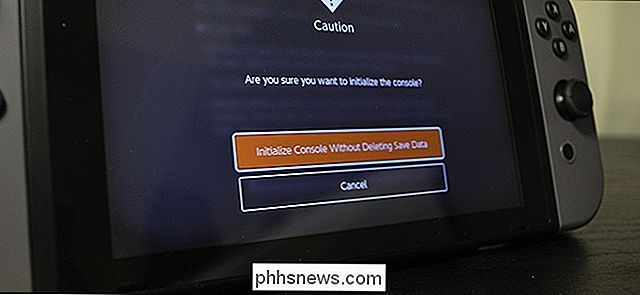
Tada jūsų jungiklis bus paleistas iš naujo. Kai tai bus padaryta, turėsite paleisti tą patį procesą, kurį padarė, kai pirmą kartą gavote konsolę.
Išvalykite talpyklą, klaviatūros duomenis arba visiškai ištrinkite savo jungiklį
Visi kiti būdai, kaip nuvalyti savo "Switch" yra patogiai "Settings" meniu. Jei norite juos surasti, spustelėkite "Switch" pagrindiniame ekrane "Settings".
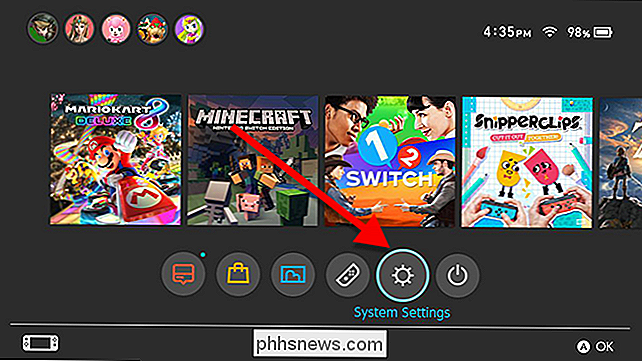
Kairėje ekrano pusėje slinkite į "System".
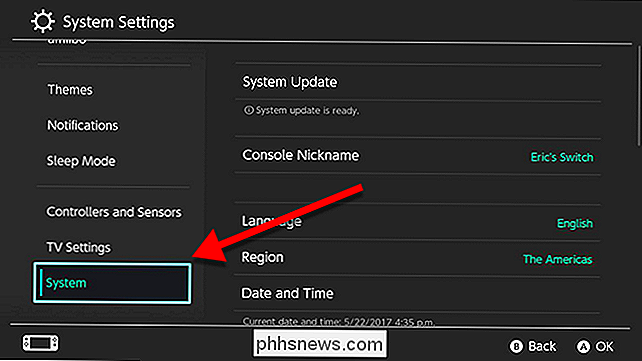
Tada pereikite prie "System" skyriaus apačios ir pasirinkite Initialize.
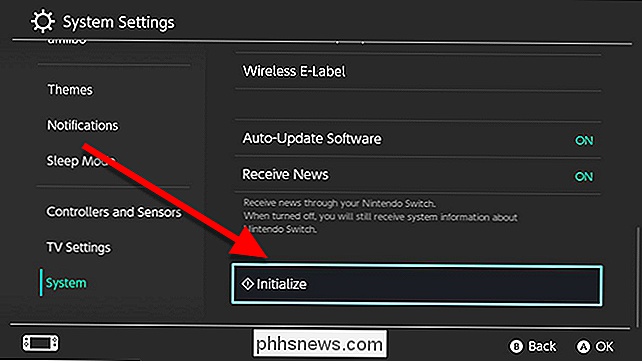
Čia jūs gali rasti visus atstatymo parinktis. Kaip nurodyta anksčiau, "Reset Cache" ištrins jūsų ID, naršymo istoriją ir slapukus. Iš naujo paleisti klaviatūrą bus ištrinta bet kokia išmokta prognozė ar informacija, išsaugota klaviatūroje. Taip pat galite formatuoti savo "microSD" kortelę čia, jei ji dar nebuvo suformatuotas jūsų jungikliui.
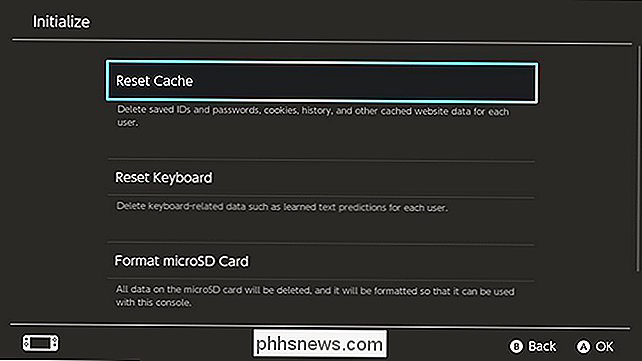
Pažiūrėkite į šio meniu apačioje, norėdami rasti parinktį "Inicialize console". Tai didelis. Jei tai atliksite, visa konsolė bus išvalyta, žaidimas išsaugomas ir visi . Tai galimybė, kurią turėtumėte naudoti, jei jums reikia parduoti konsolę, ir nesvarbu, ar prarasite savo pažangą.
Nepatinka, kad "Nintendo" dar nepateikė būdų perduoti žaidimo į kitą konsolę arba sinchronizuoti su jūsų sąskaita. Taigi ši galimybė yra tokia pat galutinė, kaip ir galima. Jei jau išvalėte visas 120 šventyklas ir radote visus 900 Koroks kaip šiek tiek maniako, tai jūs prarasite visą šią pažangą amžinai. Negalima to padaryti, nebent esate tikrai įsitikinęs.
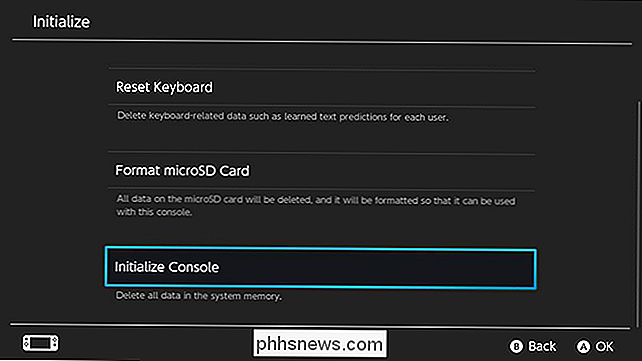
Panašiai kaip ir ankstesnio skyriaus resetą, pamatysite trumpą langą, kuriame bus paaiškinta, ką jūs ketinate daryti, Turėsiu patvirtinti, kad esate įsitikinęs. Tai yra jūsų paskutinė galimybė atgauti . Po to jūsų konsolė bus visiškai išvalyta. Jei esate 100% įsitikinęs, pasirinkite Inicijuoti.
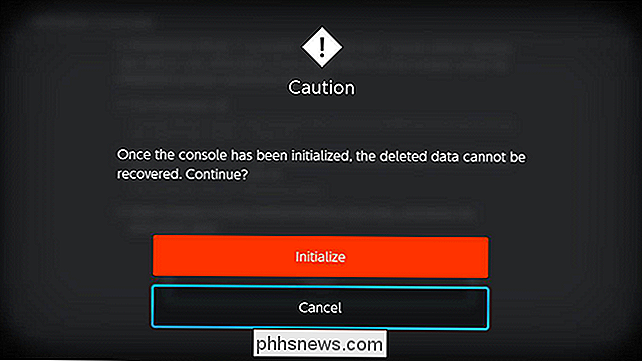
Jūsų jungtis išsisuks savaime ir kai tai bus padaryta, jis bus pasirengęs nustatyti taip, lyg jis būtų visiškai naujas.

Kas yra "Android Auto" ir ar geriau, nei tiesiog naudodamiesi telefonu savo automobiliu?
ŠIomis dienomis vis daugiau žmonių savo automobiliuose kreipiasi į savo telefonus GPS ir muziką. Ir kodėl jie ne? "Google" žemėlapiai yra geresni nei bet kokia lame sistema, kuri yra įmontuota į jūsų automobilį. Įeikite į "Android Auto": tai geriausia, ką siūlo jūsų telefone, bet pastatytas į pagrindinio prietaiso brūkšnį.

Kaip sužinoti, kokios paslaugos siūlo filmą ar rodyti transliacijai
Ankstesniomis dienomis, kai norėjote filmuoti, nusileidote į sofą ir nueikite į vaizdo įrašų parduotuvę. Žinoma, jūs turėjote palikti savo namus ir pasikalbėti su asmeniu (niekaip niekas neturėtų priešintis savo valiai 2017 m.), Tačiau jums nereikėjo stebėtis, kur ieškoti ko. Kiekvienoje parduotuvėje buvo iš esmės kiekvienas filmas.



